Cobro
- Documentation
Un cobro es un ingreso monetario por las ventas de productos o adquisiciones de servicios producidos por la empresa. Adicional a ello, se considera cobro la cancelación de las deudas que los socios del negocio poseen con una empresa determinada por préstamos u otros motivos que generen cuentas por cobrar.
En Solop ERP un cobro es realizado previo a una recepción monetaria para reflejar la misma, siendo este muy delicado por tratarse del ingreso monetario de la empresa. El procedimiento para realizar un cobro en Solop ERPe tiene como requerimiento principal, que exista un documento por cobrar o una orden de venta.
El presente material elaborado por Solop ERP, pretende ofrecerle una explicación eficiente a nuestros clientes del procedimiento a seguir para elaborar un cobro correctamente en Solop ERP.
- Registro de Cobro
- Consultar Asignación
Registro de Cobro
Para ejemplificar el procedimiento de generar un cobro en Solop ERP, es utilizada la factura por cobrar A10001.
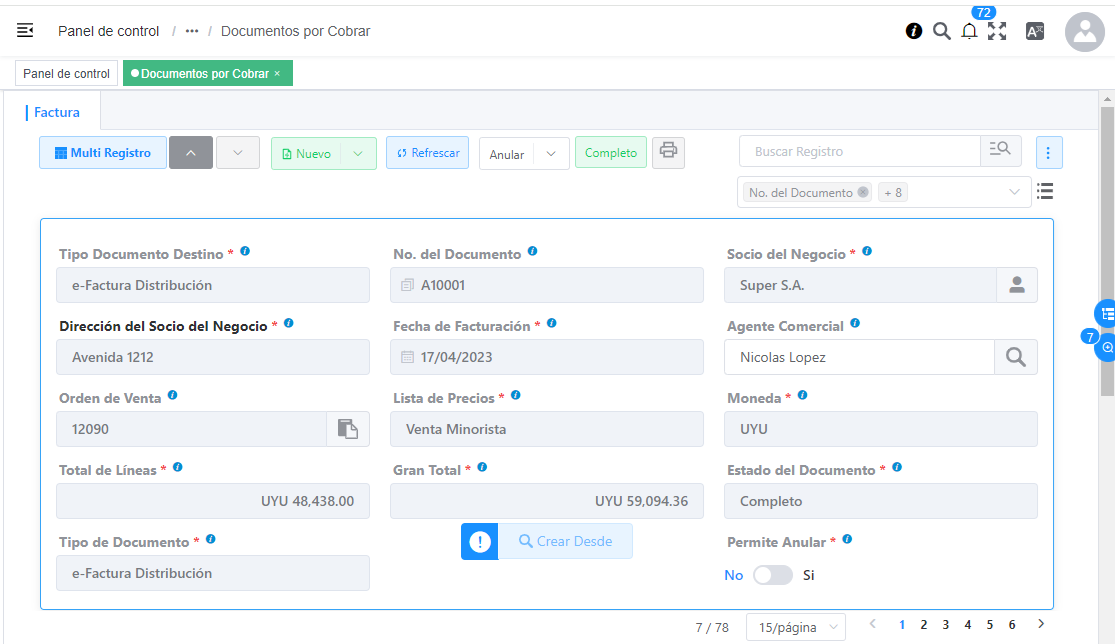
Imagen 1. Factura por Cobrar
Ubique y seleccione en el menú de Solop ERP, la carpeta Gestión de Saldos Pendientes, luego seleccione la ventana Pago/Cobro.
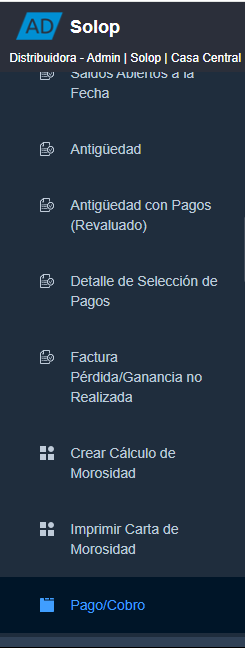
Imagen 2. Menú de Solop ERP
Luego podrá visualizar la ventana Pago/Cobro, donde debe seleccionar el icono Registro Nuevo que se encuentra ubicado en la barra de herramientas de Solop ERP para crear un nuevo registro en la ventana Pago/Cobro.
Mono registro:
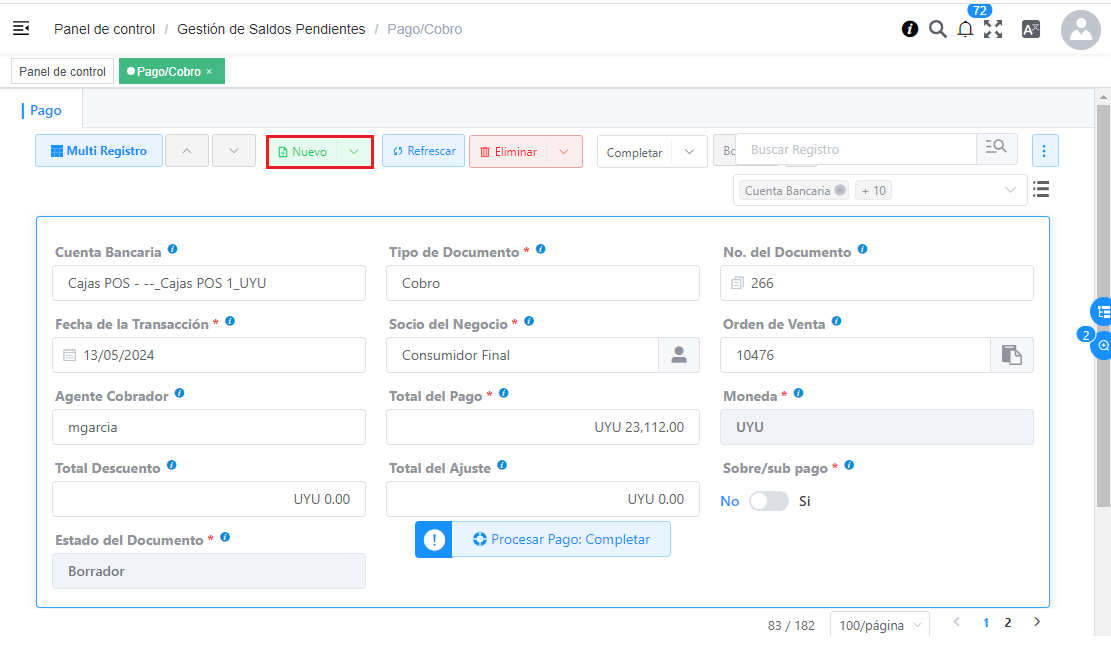
Multi registro:
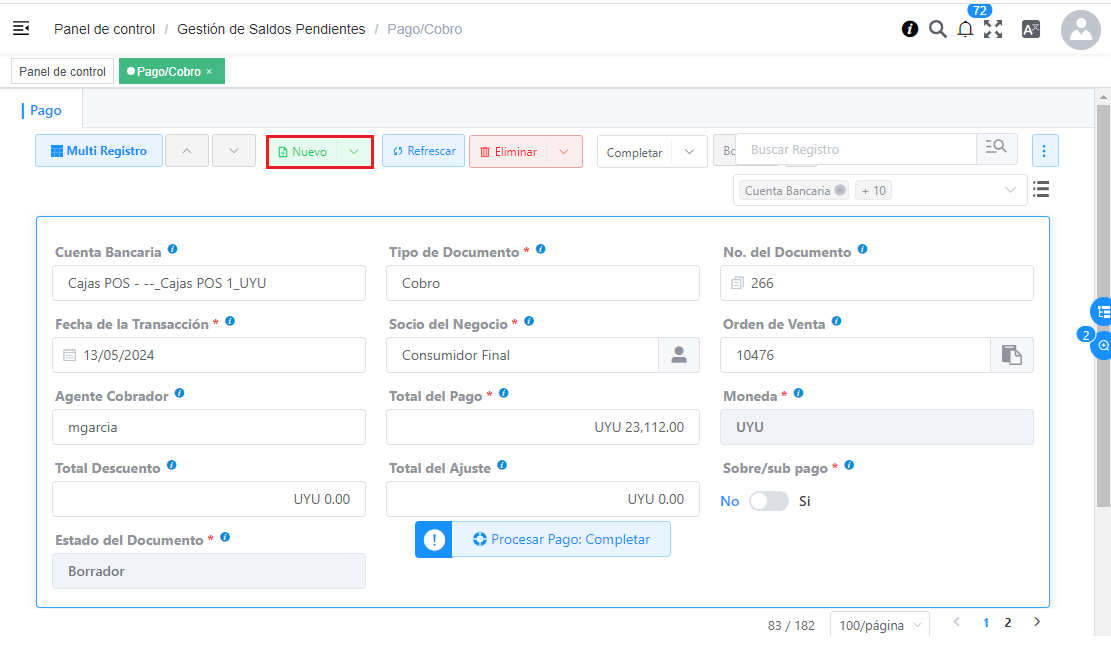
Imagen 3. Icono Registro Nuevo
Seleccione en el campo Organización, la organización para la cual esta realizando el documento Cobro.
Seleccione el tipo de documento a generar en el campo Tipo de Documento, la selección de este define el comportamiento del documento que se esta elaborando, dicho comportamiento se encuentra explicado en el documento Tipo de Documento elaborado por Solop ERP.
Seleccione en el campo Cuenta Bancaria, la cuenta bancaria de la recepción del cobro que será realizado.
Introduzca en el campo Descripción, una breve descripción referente al cobro que será realizado.
Seleccione en el campo Socio del Negocio, el socio del negocio cliente al cual le será realizado el cobro.
Seleccione la factura a cobrar en el campo Factura, la misma puede ser seleccionada con ayuda del identificador de dicho campo.
Podrá visualizar la siguiente ventana de información de factura, donde debe seleccionar la factura a cobrar y la opción OK para cargar los datos a la ventana Pago/Cobro.
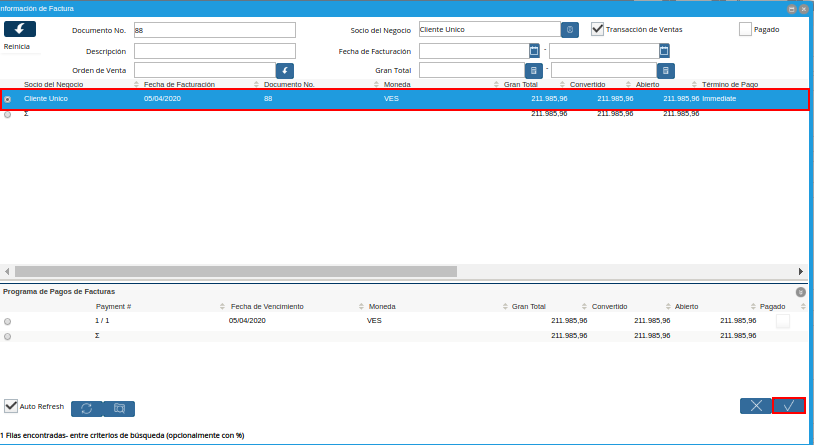
Imagen 10. Selección de Factura y Opción OK
Podrá visualizar en el campo Total del Pago el monto total de la factura, mismo monto total que se va a cancelar con el documento Cobro que se esta realizando.
Seleccione en el campo Moneda, la moneda correspondiente al cobro que se esta realizando.
Seleccione en el campo Tipo de Pago, la forma utilizada para el cobro.
Recuerde guardar el registro de los campos seleccionando el icono Guardar Cambios, ubicado en el barra de herramientas de Solop ERP.
Seleccione la opción Completar, ubicada en la parte inferior derecha de la ventana.
Seleccione la accion Completar y la opción OK, para completar el documento Cobro que esta realizando.

Imagen 16. Acción Completar Documento
Consultar Asignación
Seleccione el icono Visualiza Detalle en el documento Cobro generado anteriormente, para visualizar donde es usado el documento. Luego seleccione la opción Consulta de Asignación en el menú desplegado por el icono Visualiza Detalle.

Imagen 17. Icono Visualiza Detalle
Podrá visualizar la ventana Consulta de Asignación, con el registro nuevo de la asignación de pago generado al completar el documento Cobro.
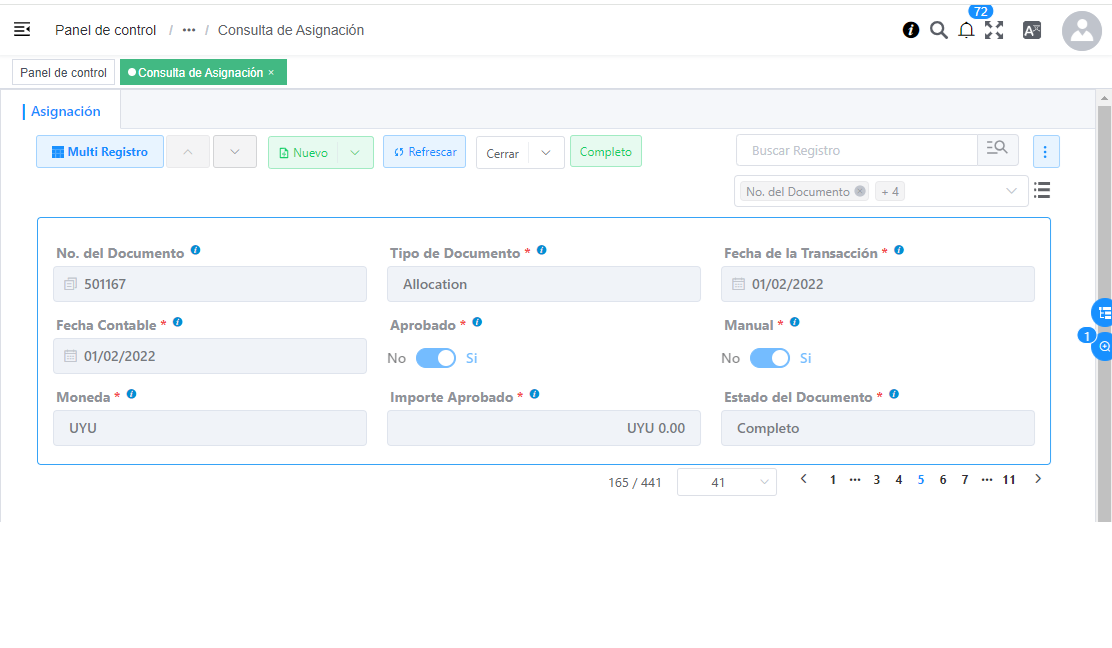
Imagen 18. Pestaña Asignación
En la pestaña Asignaciones podrá visualizar la información de asignación de pago de la factura por cobrar seleccionada en el documento Cobro y el cobro realizado anteriormente.
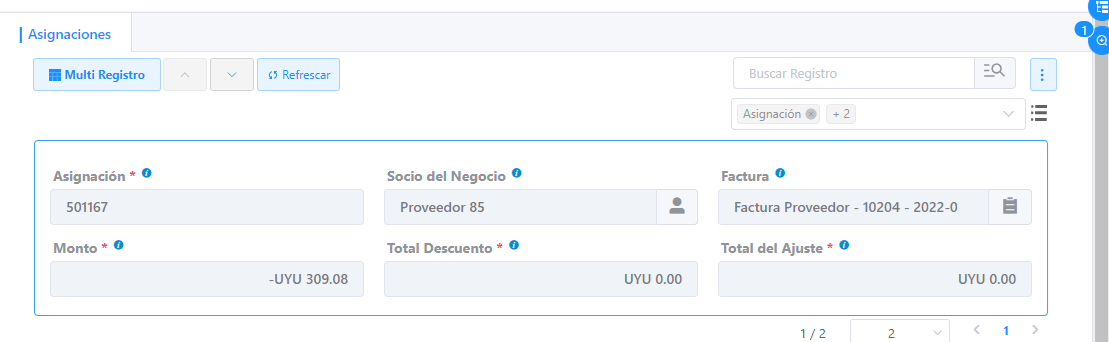
Imagen 19. Pestaña Asignaciones